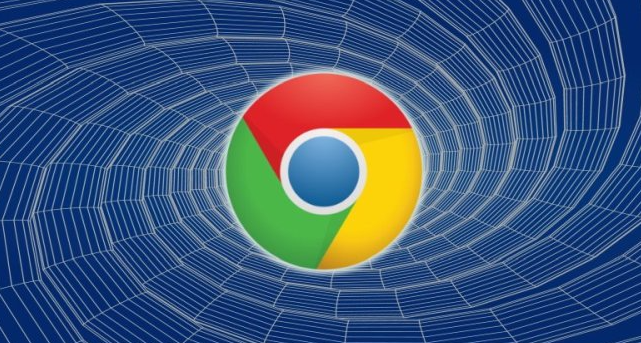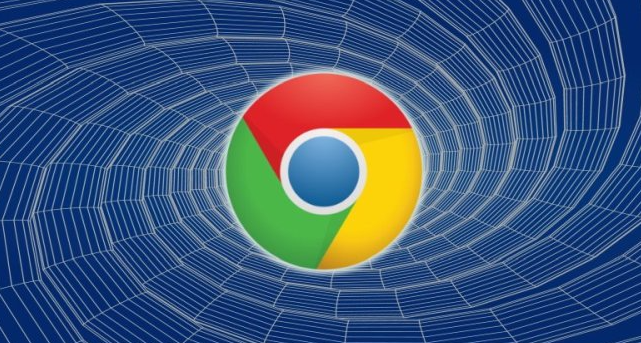
以下是下载并启用谷歌浏览器开发者工具的方法:
一、下载谷歌浏览器
1. 访问官网:打开常用的浏览器,在地址栏输入[https://www.google.com/intl/zh-CN/chrome/](https://www.google.com/intl/zh-CN/chrome/)(谷歌浏览器的官方下载页面),进入该页面。
2. 选择版本:根据自己的操作系统(如Windows、Mac、Linux等)选择合适的谷歌浏览器安装包进行下载。一般来说,官网会自动识别你的操作系统并提供相应的下载选项,但也可以手动切换操作系统类型以确保下载的准确性。
3. 下载安装:下载完成后,找到下载的安装包文件,双击运行它。按照安装向导的提示,逐步完成谷歌浏览器的安装过程。在安装过程中,可以选择
安装路径、是否设置为
默认浏览器等选项,根据个人需求进行设置即可。
二、启用开发者工具
1. 通过菜单启用:打开谷歌浏览器,进入你想要进行开发的网页。点击浏览器右上角的三个点(菜单按钮),弹出下拉菜单。在下拉菜单中选择“更多工具”,然后点击“开发者工具”。此时,开发者工具面板将会在浏览器窗口的右侧或下方弹出。
2. 使用快捷键启用:按下键盘上的“Ctrl+Shift+I”(Windows/Linux)或“Command+Option+I”(Mac)组合键,即可快速打开开发者工具面板。
三、了解开发者工具界面
1. 元素面板:用于查看和编辑网页的HTML和CSS代码。可以选中页面中的元素,在元素面板中查看其对应的代码,并且可以直接对代码进行修改,实时查看修改效果。
2.
控制台面板:显示网页中的日志信息,包括JavaScript错误、警告、输出等信息。可以在控制台中输入JavaScript命令来与网页进行交互,进行调试和测试。
3. 源代码面板:展示网页的原始源代码,包括HTML、CSS和JavaScript文件。可以在这里查看网页的文件结构,跳转到不同的文件和代码行,方便查找和分析代码。
4. 网络面板:记录网页加载过程中的所有网络请求,包括请求的URL、状态码、传输时间、数据大小等信息。可以通过网络面板来分析网页的性能,查找加载缓慢的资源,优化网页的加载速度。
5. 性能面板:用于分析网页的性能,包括页面的加载时间、脚本执行时间、渲染时间等。可以通过性能面板来进行性能测试,找出影响网页性能的瓶颈,并进行优化。
6. 内存面板:显示网页的
内存使用情况,包括JavaScript对象的内存占用、内存泄漏等信息。可以帮助开发者检测和解决内存泄漏问题,优化网页的内存管理。